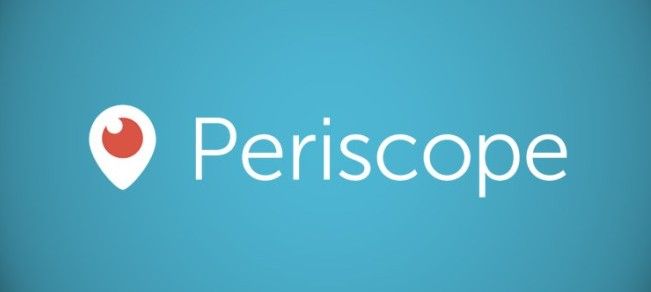Soprattutto dopo un aggiornamento del sistema, è necessario prepararsi a visualizzare nuovi bug ed errori sullo schermo. Tuttavia, vedendo il file Windows non è riuscito a connettersi al servizio di notifica degli eventi di sistema l'errore su Windows 7 può essere devastante da affrontare. O non sei in grado di accedere al tuo account o di essere bombardato da ancora più popup di errore dopo che ci sei riuscito.
Lascia che ti calmi un po ': non si tratta di un problema hardware, quindi non cercare ancora un nuovo computer. Leggi il nostro articolo per scoprire cos'è questo errore, cosa lo causa e come risolverlo comodamente da casa tua in pochi minuti.

Cause dell'errore 'Impossibile connettersi al servizio di notifica eventi di sistema'?
Proprio come molti altri problemi di Windows, non esiste una causa definitiva di questo particolare errore.
Sulla base dei rapporti degli utenti e delle risposte del team Microsoft stesso, abbiamo compilato un elenco di possibili cose che attivano il mancato collegamento di Windows al Evento di sistema Popup del servizio di notifica.
come far scomparire il messaggio di attivazione di Windows
- Un aggiornamento di Windows sta causando l'errore . Molti utenti hanno segnalato che l'aggiornamento KB2952664, in particolare, sembra interrompere il servizio di notifica degli eventi di sistema in Windows 7.
- Il servizio SENS è danneggiato . È possibile che lo stesso SENS (System Event Notification Service) sia danneggiato. Dovresti sospettarlo se spegni spesso il computer in modo errato.
- Il servizio cache dei caratteri di Windows non funziona correttamente . In Windows 7, molti servizi dipendono dal servizio cache dei caratteri. Se accade qualcosa, provoca un effetto domino e di conseguenza il tuo computer potrebbe avere problemi con il servizio SENS.
- Il servizio client DHCP non è in esecuzione . È possibile che il tuo sistema non sia attualmente in grado di indirizzare e gestire indirizzi IP e record DNS, il che porta al malfunzionamento del servizio SENS.
- Impostazioni del catalogo Winsock errate . Winsock è uno strumento avanzato e le sue impostazioni sono importanti. Gli utenti hanno segnalato che il ripristino del catalogo Winsock spesso aiuta con gli errori SENS.
- Qualcosa sta interferendo con il servizio SENS . Alcune applicazioni antivirus offrono protezione della rete e degli endpoint come parte dei loro pacchetti premium. Ad esempio, è noto che Symantec Endpoint Protection interferisce con il servizio SENS in Windows 7, causando spesso errori.
- Driver della scheda video obsoleti . Assicurati di mantenere aggiornati i tuoi driver! Un driver vecchio e obsoleto può causare più problemi di quanto pensi.

Come risolvere il problema, Windows non è riuscito a connettersi all'errore del servizio di notifica degli eventi di sistema
Ora che abbiamo esaminato le cause, è il momento di affrontare correttamente l'errore. Se non riesci ad accedere al tuo solito account utente, l'accesso a un account amministratore dovrebbe darti accesso al sistema . Ogni sistema ha almeno un utente amministratore, quindi prova a ottenere un controllo dell'account o del suo proprietario.
Ora che hai eseguito l'accesso come amministratore, è il momento di iniziare Risoluzione dei problemi !
Mancia : Sebbene i nostri metodi siano stati scritti principalmente per Windows 7, è noto che questo errore si verifica in sistemi meno recenti come Windows Vista e persino Windows XP. Se stai utilizzando uno di questi sistemi, prova i nostri metodi! Potrebbero semplicemente fare il trucco.
Metodo 1: riavviare e automatizzare il servizio di notifica degli eventi di sistema
La prima cosa che dovresti provare è controllare se il servizio problematico funziona correttamente. Puoi farlo seguendo i passaggi successivi.
- Premere il pulsante Windows + R contemporaneamente i tasti della tastiera per avviare il file Correre utilità.
- Digitare services.msc e premete ok . Questo avvierà la finestra Servizi.

3. Attendi il caricamento di tutti i servizi, quindi individua e seleziona il file Servizio di notifica degli eventi di sistema .

4. Fare clic con il pulsante destro del mouse su Servizio di notifica eventi di sistema, quindi selezionare Ricomincia dal menu contestuale. Se Riavvia non è disponibile, fare clic su Inizio anziché.

5. Successivamente, fare nuovamente clic con il pulsante destro del mouse su Servizio di notifica eventi di sistema e scegliere Proprietà .

6.Assicurarsi che il file Tipo di avvio è impostato per Automatico , quindi fai clic su ok .

lenovo nessun dispositivo di uscita audio è installato Windows 10
7. Riavvia il tuo computer.
Ora puoi verificare se l'errore è stato risolto.
Metodo 2: riavvia e automatizza il servizio cache dei caratteri di Windows
Se il riavvio del servizio di notifica degli eventi di sistema stesso non ha funzionato, dovresti immediatamente ricontattarlo assicurandoti che il servizio cache dei caratteri di Windows funzioni correttamente.
- Premere il pulsante Windows + R contemporaneamente i tasti della tastiera per avviare il file Correre utilità.
- Digitare services.msc e premete ok . Questo avvierà la finestra Servizi.

3. Attendi il caricamento di tutti i servizi, quindi individua e seleziona il file Servizio cache dei caratteri di Windows .

4. Fare clic con il pulsante destro del mouse su Servizio cache caratteri di Windows, quindi selezionare Ricomincia dal menu contestuale. Se Riavvia non è disponibile, fare clic su Inizio anziché.
5. Successivamente, fare nuovamente clic con il pulsante destro del mouse su Servizio cache caratteri di Windows e scegliere Proprietà .

6.Assicurarsi che il file Tipo di avvio è impostato per Automatico , quindi fai clic su ok .

7. Riavvia il tuo computer.
Tenta di utilizzare i tuoi account per vedere se l'errore persiste.
l'icona della batteria sul mio laptop è scomparsa
Metodo 3: abilita il servizio DHCP
C'è un ultimo servizio che gli utenti segnalano di avere problemi con. È il servizio DHCP, che spesso sembra essere disabilitato per qualche motivo. Se continui a riscontrare lo stesso errore, assicurati che sia in esecuzione.
- Premere il pulsante Windows + R contemporaneamente i tasti della tastiera per avviare il file Correre utilità.
- Digitare services.msc e premete ok . Questo avvierà la finestra Servizi.

3. Individuare, quindi fare doppio clic su Client DHCP .

4. Assicurati di essere sul generale tab.

5. Modificare il file Tipo di avvio per Automatico .

6. Verificare che il file Stato del servizio afferma che il servizio è attualmente in esecuzione . In caso contrario, puoi fare clic su Inizio pulsante per abilitarlo.

7. Fare clic su ok e riavvia il dispositivo.
Dopo l'avvio del computer, controlla se hai ancora problemi relativi al servizio di notifica eventi di sistema.
Metodo 4: aggiorna il tuo antivirus
Molti utenti segnalano che dopo aver aggiornato il loro client antivirus alla versione più recente, i problemi con il servizio di notifica degli eventi di sistema sembravano interrompersi. Ciò è molto probabilmente dovuto alla protezione della rete e dell'endpoint offerta da alcune app antivirus.
La maggior parte delle volte, puoi aggiornare un'app antivirus dal suo file scheda delle impostazioni o un dedicato scheda di aggiornamento . Molte applicazioni vengono fornite con aggiornamenti automatici o promemoria per aggiornare anche il software.

Esempio: Norton Antivirus viene fornito con una funzione LiveUpdate.
Fonte: mnorth1984 dalla Norton Community
Se non sei sicuro di come aggiornare il tuo client, visita il sito web della suite o cerca tutorial online. Poiché ogni app è diversa, è impossibile creare una sola guida.
Metodo 5: reimpostare il catalogo Winsock
È possibile che modifiche involontarie al catalogo Winsock abbiano causato problemi con il servizio di notifica degli eventi di sistema. In questo caso, la soluzione migliore è reimpostare il tuo catalogo Winsock.
cosa fare se un tasto sulla tastiera smette di funzionare
Per fare ciò, utilizzeremo il prompt dei comandi. Se non hai esperienza nell'utilizzo dei comandi, segui semplicemente i nostri passaggi e copia e incolla qualsiasi testo scritto questo tipo di carattere . Questi sono comandi che possono essere inseriti nel prompt dei comandi.
- Premere il pulsante Windows + R contemporaneamente i tasti della tastiera per avviare il file Correre utilità.
- Digitare cmd quindi premere il pulsante Ctrl + Maiusc + Invio tasti sulla tastiera. Questo avvierà il prompt dei comandi con privilegi elevati.

3. Immettere il seguente comando, quindi premere Invio: ripristino di netsh winsock

4. Riavvia il computer e controlla se l'errore persiste.
Metodo 6: disinstallare l'aggiornamento KB2952664 di Windows
Come discusso nella sezione Quali sono le cause per cui Windows non è riuscito a connettersi all'errore del servizio di notifica eventi di sistema? una delle cause più comuni è l'aggiornamento KB2952664.
A parte il problema con il servizio SENS, l'aggiornamento è stato problematico per molti utenti. Può causare significativi cali di prestazioni durante la navigazione in Internet, il blocco delle finestre e persino un arresto dolorosamente lento.
Se nessuno dei metodi sopra ha funzionato, ti consigliamo di disinstallare questo aggiornamento specifico. Per farlo, segui semplicemente i passaggi successivi.
- Clicca sul finestre icona in basso a sinistra dello schermo per aprire il file Menu iniziale . Ora fai clic su Pannello di controllo .

2. Modificare il file Visto da modalità a Categoria .

perché avast rallenta il mio computer
3. Sotto Programmi , clicca sul Disinstallare un programma collegamento.

4. Fare clic su Visualizza gli aggiornamenti installati link sul lato sinistro della finestra.

5. Individua il file KB2952664 aggiornare, quindi fare clic con il pulsante destro del mouse su di esso e selezionare Disinstalla . Questo rimuoverà l'aggiornamento problematico dal tuo computer.
6. Riavvia il dispositivo e controlla se l'errore persiste.
Ci auguriamo che attraverso le nostre guide tu sia riuscito a sbarazzarti di Windows non riuscendo a connetterti all'errore del servizio di notifica eventi di sistema su Windows 7.
Se hai bisogno di informazioni su altri problemi di Microsoft Windows, hai bisogno di aiuto per la risoluzione dei problemi o desideri saperne di più sul tuo sistema operativo, consulta i nostri altri articoli Qui .
Tuttavia, se stai cercando un'azienda di software di cui ti puoi fidare per la sua integrità e le pratiche commerciali oneste, non cercare oltre . Siamo un Microsoft Certified Partner e un'azienda accreditata BBB che si preoccupa di offrire ai nostri clienti un'esperienza affidabile e soddisfacente sui prodotti software di cui hanno bisogno. Saremo con te prima, durante e dopo tutti i saldi.
Questa è la nostra garanzia di conservazione del software a 360 gradi. Allora, cosa stai aspettando? Chiamaci oggi al +1877315 1713 o invia un'e-mail a sales@softwarekeep.com. Inoltre, puoi contattarci tramite Live Chat.